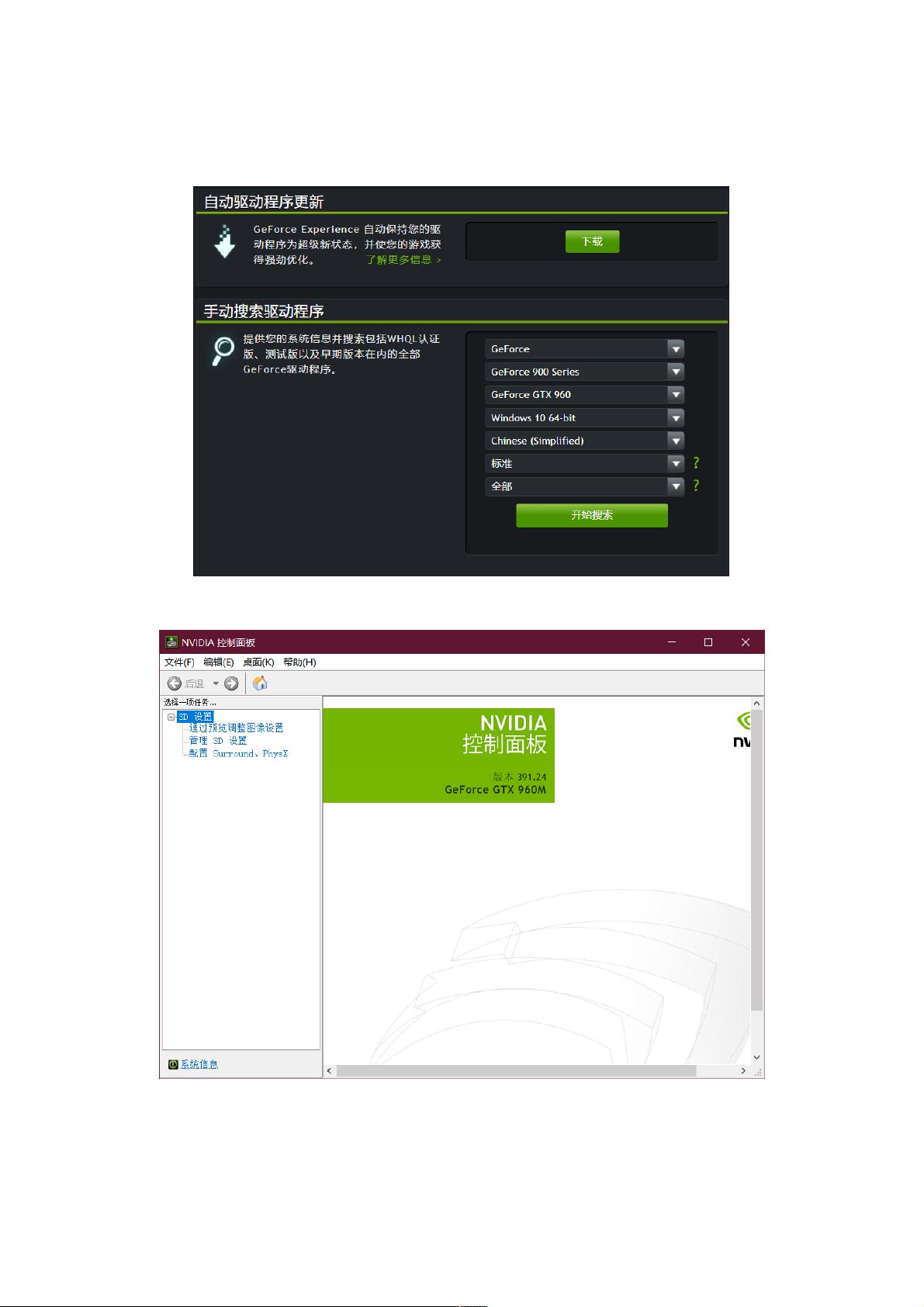Win10 GPU版Pytorch1.1详细安装教程
29 浏览量
更新于2024-09-01
收藏 439KB PDF 举报
本文档详细阐述了在Windows 10操作系统上安装GPU版本的PyTorch 1.1的步骤,包括CUDA、cuDNN的安装以及如何创建和激活conda环境,最后通过验证代码确认PyTorch安装是否成功。
首先,安装CUDA是PyTorch GPU支持的基础。你需要访问NVIDIA官方网站,找到适用于你GPU型号的GeForce Game Ready Driver并进行更新,以确保驱动程序是最新的。更新后,通过NVIDIA控制面板检查CUDA版本,确认是否已更新至10.1。
接下来,下载并安装CUDA 10.1。安装过程中,遵循向导的指示完成设置。一旦安装完毕,CUDA将为PyTorch提供GPU计算支持。
然后,安装cuDNN。这是CUDA的一个库,专为深度学习设计,加速了神经网络的运算。在下载与CUDA版本兼容的cuDNN v7.6.1后,解压缩文件,并将解压后的`bin`目录添加到系统的环境变量中,以便系统能够找到所需的库。
在安装CUDA和cuDNN后,你需要创建一个conda环境,以隔离PyTorch的安装与其他项目。在Anaconda Prompt中输入以下命令创建名为`pytorch_gpu`的环境,并指定Python版本为3.7:
```bash
conda create -n pytorch_gpu python=3.7
```
激活刚创建的环境:
```bash
conda activate pytorch_gpu
```
安装PyTorch时,推荐切换到国内镜像源以加快下载速度。这里使用中国科学技术大学的镜像源,有两种方式实现:
方法一:
```bash
conda config --add channels https://mirrors.ustc.edu.cn/anaconda/pkgs/free/
conda config --set show_channel_urls yes
```
方法二:
直接编辑`.condarc`文件,添加上述镜像源。
然后,根据官网提供的信息,输入以下命令安装PyTorch、torchvision以及对应的CUDA工具包:
```bash
conda install pytorch torchvision cudatoolkit=10.0 -c pytorch
```
安装完成后,运行简单的Python代码进行验证,确认PyTorch是否正确安装并能利用GPU:
```python
import torch
# 打印一个随机张量
x = torch.rand(5, 3)
print(x)
# 检查GPU是否可用
if torch.cuda.is_available():
print("GPU is available for computation.")
else:
print("GPU is not available.")
```
如果这段代码能够顺利执行并打印出结果,那么恭喜你,你的Win10系统已经成功安装了GPU版的PyTorch 1.1。现在你可以在这个环境中进行深度学习的实践和研究了。
2019-06-27 上传
点击了解资源详情
2023-10-25 上传
2023-02-14 上传
2018-12-28 上传
2020-09-02 上传
2023-12-29 上传
2020-09-17 上传
点击了解资源详情
weixin_38527978
- 粉丝: 5
- 资源: 900
最新资源
- Resume-quiz
- 管理系统系列--友家民宿项目(后台管理系统,pc端网站,微信小程序).zip
- WaveEV波形查看工具
- Streamify:简单的应用程序以流式传输文件夹
- example-fhir-service
- vanilla-slider:纯JS编写的简单滑块
- braintree-go:Braintree的Go客户端库
- tapis-java:德州高级计算中心API
- 16路智能舵机控制板,手机控制(上位机、手机安卓APP及说明书)-电路方案
- belen-grunt-file:这是自动完成的咕unt声
- 管理系统系列--悠歌网络合作商家管理系统.zip
- post-app
- zetta-controller
- simple-validator:Simple Validator是Dart开发的DartFlutter的文本验证库。
- 管理系统系列--在线教育培训管理系统。包括教学视频,题库,学员,购买,学习进度,班级管理等.zip
- rails-blog